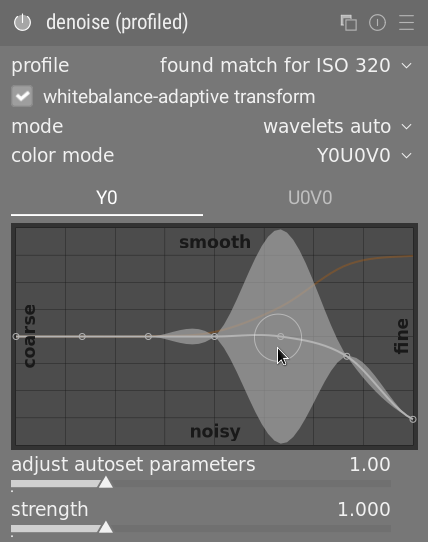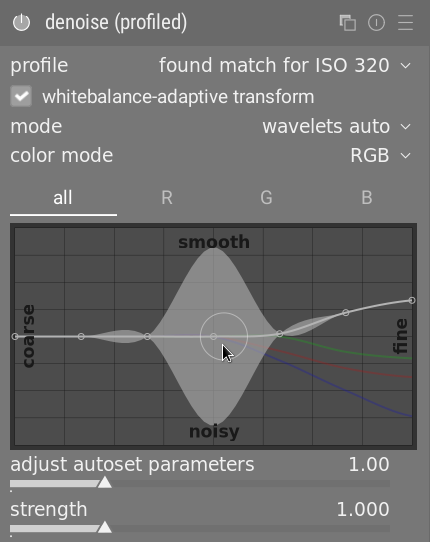redução de ruído (perfilado)
Um módulo de redução de ruído altamente eficiente e fácil de usar, adaptado aos perfis de ruído individuais de uma ampla gama de sensores de câmeras.
Um problema com muitos dos algoritmos de eliminação de ruído é que assumem que a variância do ruído é independente da luminosidade do sinal. Ao perfilar as características de ruído do sensor de uma câmera em diferentes configurações de ISO, pode-se avaliar a variação em diferentes luminosidades e pode-se ajustar o algoritmo de redução de ruído para suavizar o ruído de maneira mais uniforme.
Atualmente, o darktable possui perfis de ruído de sensor para mais de 300 modelos de câmeras populares dos principais fabricantes. Se você gerar seu próprio perfil de ruído para uma câmera que ainda não é suportada pelo darktable, assegure-se de compartilhá-lo com a equipe de desenvolvimento do darktable de modo que eles possam incluí-lo no próximo lançamento! Consulte a seção de suporte de câmera da página do darktable para obter mais informações.
🔗modos
O módulo de redução de ruído (perfilado) implementa dois algoritmos, cada um dos quais com um modo “automático” disponível que é fácil de usar, ou um modo manual mais avançado com controles adicionais:
- média não local
- Este algoritmo funciona no domínio espacial da mesma maneira que o módulo redução de ruído em astrofotografia. Ele faz uma média de cada pixel com os pixels vizinhos na imagem. O peso de um determinado pixel no processo de média depende da sua semelhança com a vizinhança do pixel para o qual está sendo eliminado o ruído. Um patch com um tamanho definido é usado para medir esta semelhança.
-
Note que este algoritmo consome muitos recursos.
- wavelets (padrão)
- Este algoritmo funciona no domínio das wavelets e proporciona uma interface do usuário simplificada. A decomposição em ondas permite ajustar a força da redução de ruído em função da aspereza do ruído na imagem. Este modo pode ser usado em modo de cor Y0U0V0 (que permite controlar de forma independente a luminância e o ruído cromático) ou o modo de cor RGB (que permite controlar de forma independente o ruído para cada canal RGB).
-
O algoritmo de wavelet consome menos recurso que o da média não local.
🔗ruído de luma vs ruído de croma
Os algoritmos de “média não local” e “wavelets” podem abordar de maneira eficiente o ruído de luminância (luminosidade) e o ruído de crominância (cor).
No passado, foi sugerido que você usasse duas instâncias separadas deste módulo para tratar os ruídos de croma e luma de maneira independente (usando os modos de mesclagem de croma e luminosidade). Isto não é mais recomendado, uma vez que o módulo redução de ruído (perfilado) foi colocado antes do módulo perfil de cor de entrada no pixelpipe (para que os parâmetros do perfil sejam precisos) e os modos de mesclagem de cor só devem ser usados depois que se tenha aplicado o perfil de cor de entrada.
O novo algoritmo neste módulo agora fornece seus próprios métodos para manejar separadamente os ruídos de luma e croma e, em ambos os casos, isto pode ser feito em uma única instância do módulo.
🔗controles do módulo
O módulo redução de ruído (perfilado) fornece alguns controles que são independentes do algoritmo usado. Eles serão descritos primeiro, antes de seguirmos para os controles específicos de cada algoritmo.
Ao descrever os controles específicos para um algoritmo, nós primeiro iremos cobrir a interface simplificada e, em seguida, abordar os controles mais avançados para o referido algoritmo.
Note que todos os controles deslizantes são fornecidos com valores mínimos e máximos por padrão. No entanto, isto não é um limite rígido e, quando for necessário, pode-se inserir valores mais altos com um clique-direito no controle e digitando um novo valor.
🔗controles comuns
- perfil
- O darktable determina automaticamente o modelo da câmera e o ISO baseado nos dados Exif do seu arquivo RAW e procura por um perfil correspondente em sua base de dados. Se sua imagem tiver um valor intermediário de ISO, as configurações serão interpoladas entre os dois conjuntos de dados mais próximos na base de dados, e esta configuração interpolada será exibida como a primeira linha na caixa combinada. Você pode também anular esta seleção se necessário. Selecionar novamente a entrada mais alta na caixa combinada fará com que se retorne ao perfil padrão.
- modo
- Selecione que algoritmo usar (veja acima) e se deve ser apresentada a interface simplificada (“automático”) ou completamente manual para o referido algoritmo.
- transformação adaptativa ao balanço de branco
- Uma vez que o balanço de branco amplifica cada um dos canais RGB de maneira diferente, cada canal exibe diferentes níveis de ruído. Esta caixa de verificação faz com que o algoritmo selecionado se adapte aos ajustes do balanço de branco. Esta opção deve ser desativada em uma segunda instância se você já a tiver aplicado na primeira com um modo de mesclagem de cor.
- ajuste automático de parâmetros (modos automáticos somente)
- Ajusta automaticamente todos os outros parâmetros no algoritmo de redução de ruído usando um único controle deslizante. Isto é particularmente útil quando você teve que aumentar a exposição de uma imagem subexposta, o que normalmente introduz ruído adicional (como se a foto tivesse sido tirada com um ISO mais alto). Este controle compensa isto usando configurações similares àquelas usadas para uma imagem com ISO maior. O “ISO efetivo” usado pelo algoritmo de redução de ruído é o do ISO atualmente usado, multiplicado pelo valor deste controle.
- força
- Ajusta a força da redução de ruído. O valor padrão foi escolhido para maximizar a relação entre o pico de sinal e o ruído. É principalmente uma questão de gosto – se você prefere um menor nível de ruído a custa de perda dos detalhes, ou se aceita mais ruído para melhor preservar os detalhes.
- preservar sombras (modo avançado somente)
- Baixe o valor deste controle para reduzir o ruído nas sombras mais agressivamente. Normalmente, a medida que aumenta o ruído, você precisará diminuir este parâmetro.
- correção de viés (modo avançado somente)
- Corrige qualquer tom de cor que pode aparecer nas sombras. Aumente este valor se sombras escuras aparecerem muito verdes, diminua se elas aparecerem muito roxas.
🔗controles deslizantes do modo média não local automático
- peso do pixel central (detalhes)
- Controla a quantidade de detalhes que deve ser preservada pelo algoritmo de redução do ruído. Por padrão, terá um valor baixo, o que significa que o algoritmo tratará tanto do ruído da luminância como da crominância por igual. Mova este controle deslizante para a direita para reduzir a quantidade de eliminação de ruído de luminância, de modo que o algoritmo afetará principalmente o ruído da crominância. Ao ajustar este controle junto com o de força, você pode encontrar um bom equilíbrio entre redução de ruído de luminância e crominância.
🔗controles deslizantes do modo média não local avançado
Quando você tira o modo de média não local da configuração automática, o controle deslizante ajuste automático de parâmetros é substituído pelos controles a seguir. Você pode usar o controle deslizante de ajuste automático para chegar com algumas configurações iniciais e então, ao mudar para o modo manual, os controles exibirão as configurações manuais equivalentes. Você pode então ajustar as configurações manuais a partir deste ponto de partida da configuração automática.
- tamanho do patch
- Controla o tamanho dos patches que são correspondidos ao decidir quais pixels usar para a média – consulte redução de ruído em astofotografia para obter mais informações. Aumente este valor para imagens com mais ruído, mas saiba que valores altos podem suavizar as bordas finas. O efeito deste controle no tempo de processamento é mínimo.
- raio para busca
- Controla a que distância de um pixel o algoritmo tentará encontrar patches semelhantes. Aumentar o valor pode dar resultados melhores para imagens com muito ruído quando o ruído de grão grosso é visível, mas o tempo de processamento será muito afetado por este parâmetro (o tempo de processamento aumenta com o quadrado deste parâmetro). Um valor mais baixo fará com que a execução seja mais rápida, um valor mais alto a tornará mais lenta. Na maioria dos casos, é melhor usar o parâmetro de dispersão, que tem um efeito similar mas sem elevado custo de processamento.
- dispersão (ruído de grão grosso)
- Semelhante ao raio para busca, este controle deslizante define a quê distância o algoritmo tentará encontrar patches semelhantes. No entanto, ele faz isso sem aumentar o número de patches considerados. Assim, o tempo de processamento seguirá sendo o mesmo. O aumento do valor reduzirá o ruído de grão grosso, mas pode suavizar o contraste local. Este controle é particularmente eficaz para reduzir o ruído cromático.
🔗curvas wavelet
As curvas wavelets são exibidas quando um dos modos “wavelet” é selecionado.
O ruído em uma imagem geralmente consiste em ruído de grão fino e de grão grosso, em diversos níveis. As curvas wavelet permitem ajustar a força de eliminação de ruído em função da aspereza do ruído visível. O extremo esquerdo da curva atuará sobre o ruído de grão muito grosso, enquanto o do lado direito da curva atuará sobre o ruído de grão muito fino. O aumento da curva aumentará a quantidade de suavização, enquanto a diminuição da curva a diminuirá.
Por exemplo, você pode preservar ruído de grão muito fino puxando para baixo a parte mais à direita da curva. Ao tratar o ruído de croma (por exemplo, em uma curva U0V0 ou em uma segunda instância do módulo com um modo de mesclagem de cor), você pode elevar de maneira segura o lado direito da curva, já que as cores não mudam muito em escalas finas. Isto pode ser útil se você ver alguns pixels isolados ruidosos com a cor incorreta.
🔗wavelets em modo de cor Y0U0V0
A forma preferida de usar wavelets é com o modo de cor Y0U0V0. Este modo separa as curvas de redução de ruído nos componentes de luminância (Y0) e cor (U0V0). Você pode então usar a curva Y0 para controlar o nível de redução de ruído de luminância e a curva U0V0 para controlar o nível de redução de ruído de crominância.
🔗wavelets em modo de cor RGB
Antes do modo de cor Y0U0V0 ter sido introduzido, a redução de ruído baseada em wavelets somente podia ser realizada diretamente nos canais R, G e B, sejam juntos ou individualmente.
Se você deseja reduzir o ruído dos canais RGB de forma independente, a melhor maneira de fazê-lo é usar uma instância do módulo calibração de cor colocado imediatamente antes do módulo redução de ruído (perfilado) para gerar um canal de cinza baseado somente no canal vermelho, e então eliminar o ruído dessa imagem monocromática usando a curva wavelet. Repita este procedimento para os canais azul e verde. Este procedimento requer muito tempo, mas oferece o melhor resultado porque observar a cor de um pixel com ruído é um forma confiável de determinar qual canal ajustar. Por exemplo, um pixel vermelho com ruído pode dever-se a um pico de ruído no canal vermelho, mas também pode dever-se a um cancelamento de ruído nos canais azul e verde.
O problema com a redução de ruídos nos canais RGB de forma independente é que ainda pode haver algum ruído de croma residual ao final que requeira uma suavização excessiva para eliminá-lo. Isto foi uma das motivações chave por trás da implementação do modo de cor Y0U0V0.
🔗controles deslizantes do modo wavelets avançado
Quando você tira os wavelets do modo automático, o controle deslizante ajuste automático de parâmetros é substituído pelos controles preservar sombras e correção de viés apresentados anteriormente na seção de controles comuns.